Kako priklicati e-pošto v Gmailu z aplikacijo ali spletnim brskalnikom
Miscellanea / / April 03, 2023
Čeprav je lektoriranje e-poštnega sporočila nujno, se vedno zgodi, da kaj zamudite. Lahko je karkoli, od preproste tipkarske napake do pošiljanja napačnemu prejemniku. In če na koncu kliknete gumb za pošiljanje, potem ni več. Ampak ali je? S funkcijo odpoklica lahko zdaj prekličete pošiljanje e-poštnih sporočil v Gmailu.
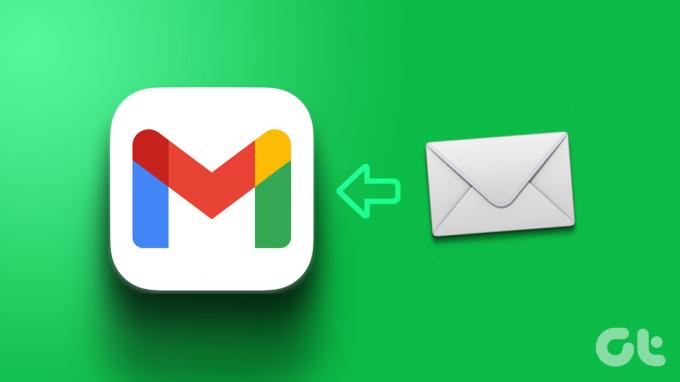
Ker je Gmail storitev v oblaku, se vsa e-poštna sporočila hranijo v oblaku, preden dosežejo pošiljateljev nabiralnik. To vam omogoča, da povlečete poslano e-pošto iz oblaka tudi po tem, ko pritisnete gumb za pošiljanje. Torej, poglejmo vse načine, kako lahko prikličete e-pošto v Gmailu.
Opomba: Preden nadaljujete, se prepričajte, da ste prijavljeni v svoj račun Gmail.
Kako priklicati e-pošto v Gmailu v aplikaciji iPhone ali Android
V mobilni aplikaciji Gmail lahko prekličete pošiljanje e-pošte. Tako boste imeli čas, da ponovno pregledate in popravite katero koli poslano e-pošto. Vendar je to pojavno okno na voljo le nekaj sekund in če izgine, preden ga kliknete, ne morete preklicati pošiljanja e-pošte. Tukaj je opisano, kako to storite v napravi Android ali iOS.
Korak 1: Odprite mobilno aplikacijo Gmail in kliknite gumb za pošiljanje.
Odprite aplikacijo Gmail za iOS
Odprite aplikacijo Gmail za Android
2. korak: Ko je pošiljanje e-pošte končano, se bo na dnu zaslona pojavilo sporočilo. Tukaj kliknite Razveljavi.
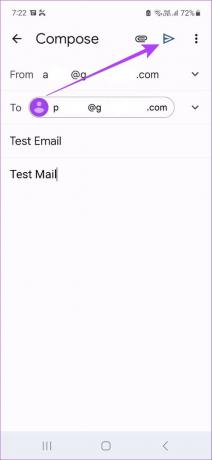

Ko e-poštno sporočilo ni poslano, se osnutek e-poštnega sporočila znova odpre v oknu za sestavljanje sporočila. Izvedite potrebne popravke in ga po želji ponovno pošljite.
Opomba: Če ste že načrtovali e-pošto, lahko uredite ali prekličite načrtovano e-pošto v Gmailu namesto da bi čakal, da ga Gmail pošlje in ga nato prikliče.
Kako preklicati pošiljanje e-pošte v Gmailu s spletnim brskalnikom
Medtem ko mobilna aplikacija Gmail omogoča preklic pošiljanja e-pošte, ima namizna aplikacija Gmail malo več funkcionalnosti in nadzora. Omogoča vam, da ne le prikličete e-pošto, temveč tudi omogočite nastavitve razveljavitve pošiljanja in nastavite časovnik za odpoklic. Preberite, če želite izvedeti, kako.
Kako omogočiti razveljavi pošiljanje v Gmailu
Medtem ko je funkcija razveljavitve pošiljanja običajno omogočena v Gmailu, če je ne morete uporabljati, je morda vredno preveriti Gmailov meni z nastavitvami in jo ročno omogočiti. Poleg tega lahko spremenite tudi časovno omejitev za odpoklic e-pošte. Za to sledite spodnjim korakom.
Korak 1: Odprite Gmail v spletnem brskalniku.
Odprite Gmail v spletnem brskalniku
2. korak: Kliknite na ikono za nastavitve.
3. korak: Nato kliknite »Ogled vseh nastavitev«.
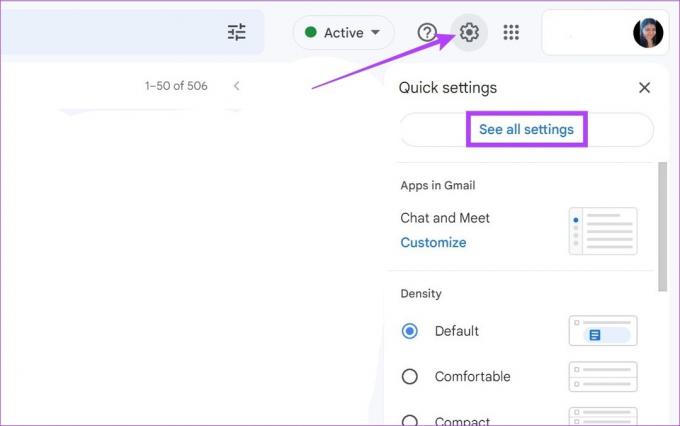
4. korak: Tukaj se pomaknite navzdol do možnosti Razveljavi pošiljanje in kliknite spustni meni »Obdobje preklica pošiljanja«.
5. korak: Spremenite čas po svojih željah. Najdaljši čas, ki ga lahko nastavite, je 30 sekund.
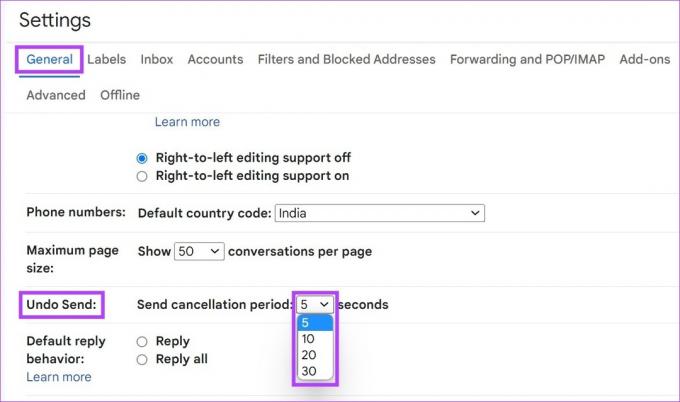
6. korak: Ko končate, se pomaknite na dno in kliknite Shrani spremembe.

S tem ne boste samo omogočili razveljavitve pošiljanja v Gmailu, temveč tudi nastavili želeni čas priklica. Zdaj boste preusmerjeni na domačo stran Gmaila, kjer lahko poskusite uporabiti to funkcijo.
Prekliči pošiljanje e-pošte v Gmailu
Ko je funkcija razveljavitve pošiljanja omogočena v Gmailu, je zdaj čas, da si korak za korakom ogledate, kako jo lahko uporabite za preklic pošiljanja e-pošte.
Korak 1: Odprite svojo e-pošto v Gmailu in kliknite gumb za pošiljanje.
Ko ga Gmail pošlje, se v spodnjem levem kotu prikaže sporočilo. Odvisno od nastavljenega časa bo viden 5, 10, 20 ali 30 sekund.
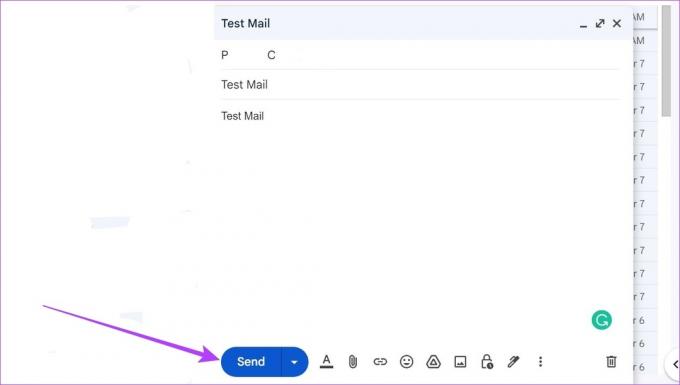
2. korak: Tukaj kliknite Razveljavi.
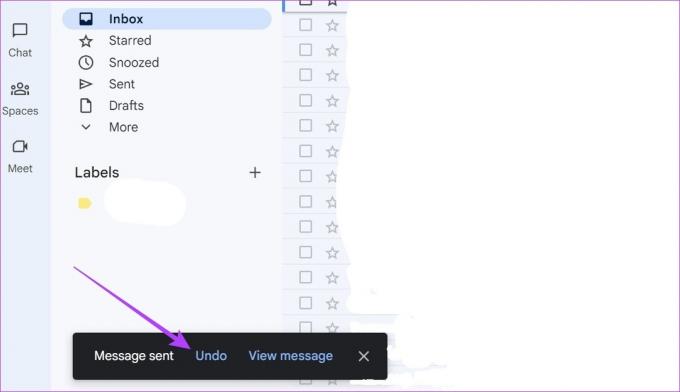
Ko je e-poštno sporočilo priklicano, se bo znova odprlo v oknu za sestavljanje e-poštnega sporočila. V Gmailu lahko kot običajno naredite potrebne popravke in pošljete odpoklicano e-pošto.
Pogosta vprašanja o e-pošti v Gmailu
Ja lahko razporedite e-pošto v Gmailu. Ko je e-poštno sporočilo sestavljeno, kliknite ikono puščice navzdol poleg možnosti Pošlji. Nato kliknite Načrt pošiljanja. To vam bo omogočilo, da izberete datum in uro za načrtovanje e-pošte.
Ko kliknete Razveljavi, se bo preklicano e-poštno sporočilo ponovno odprlo v oknu za sestavljanje sporočila. Naredite ustrezne spremembe in nato kliknite Pošlji, da dokončate pošiljanje e-pošte.
Kot smo že omenili, se bodo priklicana e-poštna sporočila znova odprla v oknu za sestavljanje sporočil. Če ne želite več znova poslati e-pošte, v spodnjem desnem kotu okna za sestavljanje kliknite ikono koša, da izbrišete osnutek e-pošte. S tem boste izbrisali odpoklicano e-pošto.
Ne, ko možnost Razveljavi izgine, bo e-poštno sporočilo poslano in ga pošiljatelj ne more več priklicati.
Popravite svoje napake
Zmožnost priklica e-pošte v Gmailu vam lahko pomaga odpraviti napake, kot so črkovalne napake, napačne priloge itd., tudi potem, ko ste pritisnili gumb za pošiljanje. Upamo, da vam je ta članek pomagal razumeti, kako deluje. Poleg tega, če vas skrbi pošiljanje zaupnih informacij po e-pošti, preverite kako uporabljati zaupni način v Gmailu.
Nazadnje posodobljeno 14. marca 2023
Zgornji članek lahko vsebuje pridružene povezave, ki pomagajo pri podpori Guiding Tech. Vendar to ne vpliva na našo uredniško integriteto. Vsebina ostaja nepristranska in verodostojna.
ALI SI VEDEL
Gmailov gumb Razveljavi pošiljanje vam omogoča, da prikličete svojo pošto. Vendar vam daje le desetsekundno okno, da to storite.



